چگونگی نصب تلگرام قبلی روی گوشی جدید
این روزها تلگرام به یکی از ابزارهای ارتباطی اصلی خیلی از ما تبدیل شده و انتقال حساب تلگرام روی گوشی جدید یکی از دغدغه های اصلی کاربران است. در این مقاله می خواهیم با یک راهنمای قدم به قدم و ساده تمام مراحل بازگرداندن اکانت تلگرام و دسترسی به پیام ها و اطلاعات قبلی تان را توضیح بدهیم. این مطلب برای کسانی است که می خواهند به راحتی حساب قبلی خود را روی یک دستگاه جدید راه اندازی کنند و نگران از دست دادن اطلاعات مهمشان هستند.
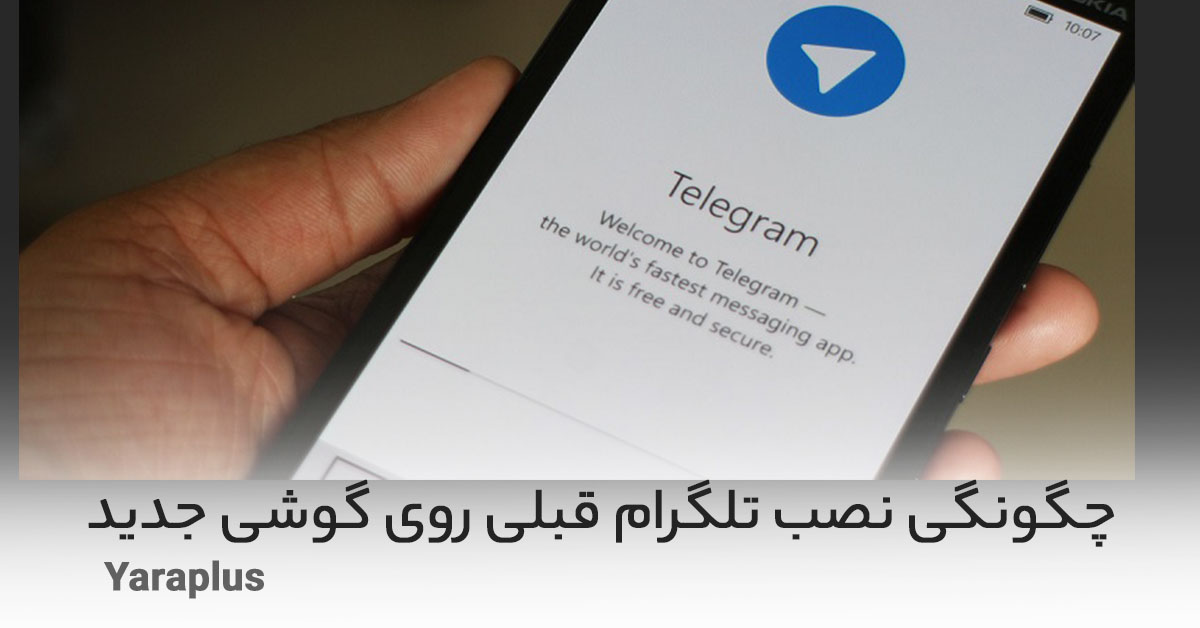
نصب مجدد تلگرام روی گوشی جدید
اولین مرحله برای استفاده از تلگرام در گوشی جدید این است که خود اپلیکیشن را نصب کنید.
- نصب تلگرام از گوگل پلی (اندروید) یا اپ استور (iOS) : وارد اپ استور دستگاه خود شوید و برنامه تلگرام را جستجو و نصب کنید.
- ورود به حساب کاربری : بعد از نصب تلگرام اپلیکیشن را باز کنید. از شما درخواست می شود که شماره تلفن خود را وارد کنید. این شماره باید همان شماره ای باشد که در گوشی قبلی استفاده می کردید.
- دریافت کد ورود : بعد از وارد کردن شماره یک کد تایید برایتان ارسال می شود. این کد به روش های زیر قابل دریافت است :
- اگر همچنان به گوشی قدیمی دسترسی دارید کد به آن ارسال می شود.
- اگر گوشی قبلی در دسترس نیست می توانید درخواست ارسال کد از طریق پیامک کنید.
توجه : حتماً کد ارسال شده را در محل مخصوص آن وارد کنید و از به اشتراک گذاشتن آن با دیگران خودداری کنید.
بازیابی چت های تلگرام
یکی از بهترین ویژگی های تلگرام این است که پیام های شما در سرورهای ابری ذخیره می شوند. پس نیازی نیست نگران از دست رفتن اطلاعات چت ها باشید.
چگونه چت های قبلی را بازیابی کنیم؟
- ورود به تلگرام با همان شماره تلفن قبلی : هنگامی که با شماره قبلی وارد حساب تلگرام خود شوید تمام پیام های شما به صورت خودکار روی گوشی جدید قابل مشاهده خواهد بود.
- بررسی دسترسی به گروه ها و کانال ها : تلگرام به صورت خودکار شما را در تمامی گروه ها و کانال هایی که قبلاً عضو بوده اید نگه می دارد و تمام پیام های جدید آن ها همگام سازی می شود.
- ذخیره سازی رسانه ها : اگر فایل های ویدیویی عکس ها و فایل های دیگر را از قبل در تلگرام ذخیره نکرده اید بهتر است قبل از انتقال اکانت آن ها را دانلود کنید تا مطمئن شوید به آن ها دسترسی خواهید داشت.
نکات امنیتی در انتقال حساب تلگرام
برای امنیت بیشتر حساب تلگرام خود پیشنهاد می شود از تنظیمات زیر استفاده کنید :
- فعال سازی تایید دو مرحله ای : این قابلیت به شما این امکان را می دهد که یک کد امنیتی دوم برای ورود به تلگرام تنظیم کنید.
- برای فعال سازی به تنظیمات تلگرام بروید سپس گزینه “Privacy and Security” و “Two-Step Verification” را انتخاب کنید.
- چک کردن دستگاه های متصل : در بخش “Active Sessions” می توانید دستگاه های متصل به حساب خود را مشاهده و در صورت لزوم دسترسی دستگاه های غیرمجاز را لغو کنید.
روش های اضافی برای انتقال فایل ها و پیام ها
تلگرام در ذخیره سازی پیام ها در فضای ابری بسیار قوی عمل می کند. با این حال اگر می خواهید فایل ها و عکس های خاصی را ذخیره کنید می توانید از روش های زیر استفاده کنید :
|
روش |
توضیحات |
|
ذخیره سازی روی کامپیوتر |
با نصب نسخه دسکتاپ تلگرام و همگام سازی حساب می توانید تمامی پیام ها و فایل های خود را روی کامپیوتر ذخیره کنید. |
|
استفاده از فایل های پشتیبان |
با ذخیره فایل ها در دستگاه خود می توانید در صورت نیاز از آن ها در گوشی جدید استفاده کنید. |
پرسش های متداول
آیا امکان بازگرداندن پیام های پاک شده وجود دارد؟
تلگرام به صورت پیش فرض پیام ها را در فضای ابری ذخیره می کند اما پیام هایی که به طور دستی حذف شده اند قابل بازگرداندن نیستند.
اگر به کد تایید دسترسی ندارم چکار کنم؟
در صورت دسترسی نداشتن به کد می توانید گزینه های بازیابی از طریق پیامک یا ایمیل را امتحان کنید. همچنین در مواردی که به هیچ طریقی کد تایید را دریافت نمی کنید ممکن است مجبور شوید با پشتیبانی تلگرام تماس بگیرید.
آیا تمامی چت های خصوصی و گروهی بعد از ورود دوباره روی گوشی جدید نمایش داده می شود؟
بله تمامی چت های خصوصی و گروهی به محض ورود به حساب تلگرام در دستگاه جدید همگام سازی می شوند و به تمامی اطلاعات قبلی خود دسترسی خواهید داشت.
با این روش ها می توانید بدون نگرانی و به راحتی حساب تلگرام قبلی خود را روی دستگاه جدید نصب و استفاده کنید. از این راهنما بهره ببرید تا تجربه ای آسان و ایمن در بازگرداندن حساب کاربری خود داشته باشید.
منبع:
آیا شما به دنبال کسب اطلاعات بیشتر در مورد "چگونگی نصب تلگرام قبلی روی گوشی جدید" هستید؟ با کلیک بر روی تکنولوژی, کسب و کار ایرانی، به دنبال مطالب مرتبط با این موضوع هستید؟ با کلیک بر روی دسته بندی های مرتبط، محتواهای دیگری را کشف کنید. همچنین، ممکن است در این دسته بندی، سریال ها، فیلم ها، کتاب ها و مقالات مفیدی نیز برای شما قرار داشته باشند. بنابراین، همین حالا برای کشف دنیای جذاب و گسترده ی محتواهای مرتبط با "چگونگی نصب تلگرام قبلی روی گوشی جدید"، کلیک کنید.
راستش انتقال تلگرام خیلی پیچیده شد! مخصوصاً کد تایید که به گوشی قبلی فرستاده شد درحالی که اصلاً دسترسی نداشتم. کاش راهی بود که این کدها راحت تر ارسال بشن.
واقعا آموزش خوبی بود ممنون! فقط من فایل های رسانه ای قدیمی رو نتونستم کامل بازیابی کنم راه حلی برای این مشکل دارید؟
تلگرامم رو نصب کردم و همون لحظه کد تایید اومد ولی نمی دونستم باید وای فای رو روی گوشی خاموش کنم یه بار دیگه ریستارت کردم تا درست شد.
ممنون از توضیحات! یه سوال؛ اگه به کد تایید دسترسی نداشته باشیم و گوشیمون قبلی خراب شده باشه چطور می تونیم وارد تلگرام بشیم؟ خیلی ها به این مشکل خوردن.
راستش خیلی اذیت شدم برای کد تایید! بعدشم تازه فهمیدم باید تو تنظیمات امنیتی تایید دو مرحله ای رو فعال کنم. عالی بود این نکته اما بهتر بود زودتر اشاره می شد.
تجربه انتقال تلگرامم چندان راحت نبود. خیلی از فایل های قدیمی که انتظار داشتم باشن نبودن و فکر کنم تلگرام باگ داره. کاش راهی باشه برای بازیابی اون ها.
آموزش خوب و مفیدی بود ولی مشکلی که دارم اینه که هنوز هم بعضی چت های کانال ها آپدیت نمی شن. شاید مشکل از خود تلگرام باشه!
تجربه ی شخصی من خیلی بد بود چون دستگاه قدیمی به کد تایید نمی فرستاد و مجبور شدم از گوشی یکی از دوستان کمک بگیرم. کاش یه راه حل برای این بود.
من تلگرام دسکتاپ رو هم نصب کردم تا چت هام رو روی لپ تاپ هم داشته باشم. آموزش خوبی بود فقط نکته ای دربارهٔ نصب نسخه دسکتاپ ندیدم این هم اضافه بشه خیلی بهتر میشه.
تلگرام من نصب شد ولی عکس ها و ویدئوها خیلی دیر بارگذاری می شن. به نظرتون به نت قوی تر نیاز داره یا مشکل از تلگرامه؟
خیلی خوب بود ولی هنوز نتونستم چت های حذف شده قبلی رو برگردونم. به نظرتون اگه بک آپ بگیرم امکانش هست که دوباره بازیابی بشه؟
راهنمای خوبی بود ولی من تلگرام رو نصب کردم حالا رمز دومرحله ای یادم نمیاد و هیچ دسترسی به اکانتم ندارم. واقعا اعصاب خردکنه لطفا راهنمایی کنید.
آموزش دقیق و کامل بود فقط کاش نحوه تغییر شماره تلفن توی تلگرام هم توضیح داده می شد. خیلیا مثل من شماره شون عوض شده و نمی دونن باید چیکار کنن.
توضیحات کامل بود فقط بخش Active Sessions یکم گنگ بود. من نمی دونم دقیقا چجوری دستگاه های متصل رو چک کنم و از کجا ببندم؟
توضیحات کامل بود فقط بخش Active Sessions یکم گنگ بود. من نمی دونم دقیقا چجوری دستگاه های متصل رو چک کنم و از کجا ببندم؟
توضیحات کامل بود فقط بخش Active Sessions یکم گنگ بود. من نمی دونم دقیقا چجوری دستگاه های متصل رو چک کنم و از کجا ببندم؟
یکی از مشکلاتی که خیلی درگیرش شدم پیدا نکردن کد تاییدیه. چند بار امتحان کردم تا بالاخره اومد. کاش تلگرام یه روش ساده تر بگذاره برای این موضوع.
یکی از مشکلاتی که خیلی درگیرش شدم پیدا نکردن کد تاییدیه. چند بار امتحان کردم تا بالاخره اومد. کاش تلگرام یه روش ساده تر بگذاره برای این موضوع.
یکی از مشکلاتی که خیلی درگیرش شدم پیدا نکردن کد تاییدیه. چند بار امتحان کردم تا بالاخره اومد. کاش تلگرام یه روش ساده تر بگذاره برای این موضوع.
انتقال پیام ها عالی و کامل انجام شد ولی یکم بیشتر دربارهٔ نحوه دانلود فایل ها و عکس های قدیمی راهنمایی کنید؛ خیلیا مشکل دارن اینجا.
انتقال پیام ها عالی و کامل انجام شد ولی یکم بیشتر دربارهٔ نحوه دانلود فایل ها و عکس های قدیمی راهنمایی کنید؛ خیلیا مشکل دارن اینجا.
انتقال پیام ها عالی و کامل انجام شد ولی یکم بیشتر دربارهٔ نحوه دانلود فایل ها و عکس های قدیمی راهنمایی کنید؛ خیلیا مشکل دارن اینجا.
تلگرامم رو منتقل کردم همه چی عالیه ولی یک سوال! آیا راهی هست که پیام های پاک شده رو هم بازیابی کنیم؟ یه سری پیام های مهم رو از دست دادم.
تلگرامم رو منتقل کردم همه چی عالیه ولی یک سوال! آیا راهی هست که پیام های پاک شده رو هم بازیابی کنیم؟ یه سری پیام های مهم رو از دست دادم.
تلگرامم رو منتقل کردم همه چی عالیه ولی یک سوال! آیا راهی هست که پیام های پاک شده رو هم بازیابی کنیم؟ یه سری پیام های مهم رو از دست دادم.
راهنماییتون خیلی کارمو راه انداخت ممنونم! فقط یه چیزی اون بخش تایید دومرحله ای خیلی پیچیدست و می ترسم رمزمو فراموش کنم!
راهنماییتون خیلی کارمو راه انداخت ممنونم! فقط یه چیزی اون بخش تایید دومرحله ای خیلی پیچیدست و می ترسم رمزمو فراموش کنم!
راهنماییتون خیلی کارمو راه انداخت ممنونم! فقط یه چیزی اون بخش تایید دومرحله ای خیلی پیچیدست و می ترسم رمزمو فراموش کنم!
من تلگرام جدید رو نصب کردم و همه چی خوب پیش رفت ولی بعد از چند روز متوجه شدم بعضی چت ها کامل بارگیری نمی شن. احتمال داره حافظه گوشی پر شده باشه؟
من تلگرام جدید رو نصب کردم و همه چی خوب پیش رفت ولی بعد از چند روز متوجه شدم بعضی چت ها کامل بارگیری نمی شن. احتمال داره حافظه گوشی پر شده باشه؟
تلگرام خیلی خوب پیام ها رو برگردوند ولی هر بار که می خوام کد تایید بگیرم کلی زمان می بره. کاش برای این موضوع یک راه سریع تر بود.
تلگرام خیلی خوب پیام ها رو برگردوند ولی هر بار که می خوام کد تایید بگیرم کلی زمان می بره. کاش برای این موضوع یک راه سریع تر بود.